�
© 2007 Samsung Electronics Co., Ltd. 保留所有权利。
本用户指南仅用于提供信息。手册中的信息如有变更,恕不另行通知。 Samsung Electronics 对由于使用本用户指南引起的或与使用本用户指南相关的任何
直接或间接损坏不承担任何责任。
• CLX-2160 和 CLX-2160N 是 Samsung Electronics Co., Ltd. 的型号名称。
• Samsung 和 Samsung 徽标是 Samsung Electronics Co., Ltd. 的商标。
• PCL 和 PCL 6 是 Hewlett-Packard company 的商标。
• Microsoft、 Windows、 Windows 98、 Windows Me、 Windows 2000、 Windows XP、 Windows 2003 和 Windows Vista 是 Microsoft Corporation
的注册商标。
• TrueType、 LaserWriter 和 Macintosh 是 Apple Computer, Inc 的商标。
• 所有其它品牌或产品名称是其各自公司或组织的商标。
CONTACT SAMSUNG WORLD WIDE
If you have any comments or questions regarding Samsung products,
contact the Samsung customer care center.
Country
ARGENTINE
AUSTRALIA
BELGIUM
BRAZIL
CANADA
CHILE
CHINA
COLOMBIA
COSTA RICA
CZECH
REPUBLIC
DENMARK
ECUADOR
EL SALVADOR
ESTONIA
KAZAHSTAN
FINLAND
FRANCE
GERMANY
GUATEMALA
HONG KONG
HUNGARY
INDIA
INDONESIA
ITALIA
JAMAICA
JAPAN
LATVIA
Web Site
www.samsung.com/ar
www.samsung.com/au
www.samsung.com/be
www.samsung.com/br
Customer Care Center
0800-333-3733
1300 362 603
02 201 2418
0800-124-421
4004-0000
1-800-SAMSUNG (7267864) www.samsung.com/ca
www.samsung.com/cl
800-726-7864 (SAMSUNG)
800-810-5858
www.samsung.com.cn
010- 6475 1880
www.samsung.com/co
01-8000-112-112
www.samsung.com/latin
0-800-507-7267
844 000 844
www.samsung.com/cz
Distributor pro Českou republiku: Samsung Zrt., česka
organizační složka Vyskočilova 4, 14000 Praha 4
70 70 19 70
1-800-10-7267
800-6225
800-7267
8-800-080-1188
030-6227 515
3260 SAMSUNG or
08 25 08 65 65 (€ 0,15/min)
01805 - 121213
(€ 0,14/min)
www.samsung.com/latin
1-800-299-0013
3698 4698
www.samsung.com/hk
06-80-SAMSUNG (7267864) www.samsung.com/hu
3030 8282
www.samsung.com/in/
1800 110 011
0800-112-8888
800-SAMSUNG(7267864)
1-800-234-7267
0120-327-527
800-7267
www.samsung.com/dk
www.samsung.com/latin
www.samsung.com/latin
www.samsung.ee
www.samsung.kz
www.samsung.com/fi
www.samsung.com/fr
www.samsung.com/id
www.samsung.com/it
www.samsung.com/latin
www.samsung.com/jp
www.samsung.com/lv/
index.htm
www.samsung.de
Country
LITHUANIA
LUXEMBURG
MALAYSIA
MEXICO
NETHERLANDS
NORWAY
PANAMA
PHILIPPINES
POLAND
PORTUGAL
PUERTO RICO
REP.
DOMINICA
Republic of
Ireland
RUSSIA
SINGAPORE
SLOVAKIA
SOUTH
AFRICA
SPAIN
SWEDEN
Switzerland
TAIWAN
THAILAND
TRINIDAD &
TOBAGO
U.A.E
U.K
U.S.A
UKRAINE
UZBEKISTAN
VENEZUELA
VIETNAM
Customer Care Center
8-800-77777
0032 (0)2 201 24 18
1800-88-9999
01-800-SAMSUNG
(7267864)
0900 20 200 88 (€ 0,10/min)
815-56 480
800-7267
1800-10-SAMSUNG
(7267864)
0 801 801 881
80 8 200 128
1-800-682-3180
1-800-751-2676
Web Site
www.samsung.com/lt
www.samsung.lu
www.samsung.com/my
www.samsung.com/mx
www.samsung.com/nl
www.samsung.com/no
www.samsung.com/latin
www.samsung.com/ph
www.samsung.com/pl
www.samsung.com/pt
www.samsung.com/latin
www.samsung.com/latin
0818 717 100
www.samsung.com/uk
8-800-200-0400
1800-SAMSUNG (7267864)
0800-SAMSUNG (726786)
0860 726 7864 (SAMSUNG)
www.samsung.ru
www.samsung.com/sg
www.samsung.com/sk
www.samsung.com/za
902 10 11 30
0771-400 200
0800-7267864
0800-329-999
1800-29-3232
02-689-3232
1-800-7267-864
www.samsung.com/es
www.samsung.com/se
www.samsung.com/ch/
www.samsung.com/tw
www.samsung.com/th
www.samsung.com/latin
www.samsung.com/mea
www.samsung.com/uk
800-SAMSUNG (7267864)
0870 SAMSUNG (7267864)
1-800-SAMSUNG (7267864) www.samsung.com
8-800-502-0000
8-800-120-0400
0-800-100-5303
1 800 588 889
www.samsung.com/ur
www.samsung.com.uz
www.samsung.com/latin
www.samsung.com/vn
�
目录
1. 简介
特殊功能 ................................................................................................................................................................. 1.1
机器概述 ................................................................................................................................................................. 1.2
前视图 ................................................................................................................................................................ 1.2
后视图 ................................................................................................................................................................ 1.2
控制面板概览 .......................................................................................................................................................... 1.3
了解状态 LED ......................................................................................................................................................... 1.4
状态 LED ............................................................................................................................................................ 1.4
状态 LED 与墨粉盒消息 ..................................................................................................................................... 1.4
查找更多信息 .......................................................................................................................................................... 1.5
选择安装位置 .......................................................................................................................................................... 1.5
打印演示页 .............................................................................................................................................................. 1.6
高度调整 ................................................................................................................................................................. 1.6
2. 系统设置
菜单概述 ................................................................................................................................................................. 2.1
更改显示语言 .......................................................................................................................................................... 2.2
使用节能模式 .......................................................................................................................................................... 2.2
自动继续 ................................................................................................................................................................. 2.2
3. 软件概述
提供的软件 .............................................................................................................................................................. 3.1
打印机驱动程序功能 ............................................................................................................................................... 3.1
系统要求 ................................................................................................................................................................. 3.2
4. 网络设置 (仅限 CLX-2160N)
简介 ........................................................................................................................................................................ 4.1
通过网络管理程序 .............................................................................................................................................. 4.1
通过控制面板 ...................................................................................................................................................... 4.1
支持的操作系统 ...................................................................................................................................................... 4.1
配置 TCP/IP ............................................................................................................................................................ 4.1
静态寻址 ............................................................................................................................................................. 4.1
动态寻址 (BOOTP/DHCP) .................................................................................................................................. 4.2
设置 Ethernet 速度 .................................................................................................................................................. 4.2
恢复网络配置 .......................................................................................................................................................... 4.2
打印网络配置页 ...................................................................................................................................................... 4.2
5. 选择并装入打印介质
装入原件 ................................................................................................................................................................. 5.1
选择打印介质 .......................................................................................................................................................... 5.1
支持的打印介质类型和尺寸 ................................................................................................................................ 5.2
每种模式下支持的介质大小 ................................................................................................................................ 5.3
选择和存储打印介质的准则 ................................................................................................................................ 5.3
特殊打印介质准则 .............................................................................................................................................. 5.3
装入纸张 ................................................................................................................................................................. 5.5
在纸盘中 ............................................................................................................................................................ 5.5
在手动进纸器中 .................................................................................................................................................. 5.7
设置纸张尺寸和类型 ............................................................................................................................................... 5.8
�
6. 复印
选择纸盘 .................................................................................................................................................................. 6.1
复印 ......................................................................................................................................................................... 6.1
更改每次复印的设置 ................................................................................................................................................ 6.1
缩小 / 放大复印 ................................................................................................................................................... 6.1
暗度 ..................................................................................................................................................................... 6.1
原件类型 ............................................................................................................................................................. 6.2
更改默认复印设置 ................................................................................................................................................... 6.2
设置复印超时 ........................................................................................................................................................... 6.2
ID 卡复印 ................................................................................................................................................................. 6.3
使用特殊复印功能 ................................................................................................................................................... 6.3
每张纸上复印 2 或 4 页 ....................................................................................................................................... 6.3
海报复印 ............................................................................................................................................................. 6.4
克隆复印 ............................................................................................................................................................. 6.4
清除背景图像 ...................................................................................................................................................... 6.5
7. 基本打印
打印文档 .................................................................................................................................................................. 7.1
取消打印作业 ........................................................................................................................................................... 7.1
8. 扫描
扫描基础 .................................................................................................................................................................. 8.1
使用本地连接扫描至应用程序 ................................................................................................................................. 8.1
使用网络连接进行扫描 ............................................................................................................................................ 8.2
准备网络扫描 ...................................................................................................................................................... 8.2
扫描到网络客户端 ............................................................................................................................................... 8.2
更改每次扫描作业的设置 ......................................................................................................................................... 8.3
更改默认扫描设置 ................................................................................................................................................... 8.3
9. 使用 USB 闪存
关于 USB 内存 ........................................................................................................................................................ 9.1
插入 USB 内存设备 ................................................................................................................................................. 9.1
扫描至 USB 内存设备 .............................................................................................................................................. 9.2
扫描 ..................................................................................................................................................................... 9.2
自定义扫描至 USB .............................................................................................................................................. 9.2
从 USB 内存设备打印 .............................................................................................................................................. 9.3
管理 USB 内存 ........................................................................................................................................................ 9.3
删除图像文件 ...................................................................................................................................................... 9.3
格式化 USB 内存设备 ......................................................................................................................................... 9.3
查看 USB 内存状态 ............................................................................................................................................. 9.4
从数码相机直接打印 ................................................................................................................................................ 9.4
�
10. 维护
打印报告 ................................................................................................................................................................ 10.1
打印报告 ........................................................................................................................................................... 10.1
清除内存 ................................................................................................................................................................ 10.1
清洁机器 ................................................................................................................................................................ 10.2
清洁外部 ........................................................................................................................................................... 10.2
清洁内部 ........................................................................................................................................................... 10.2
清洁扫描装置 .................................................................................................................................................... 10.3
维护墨粉盒 ............................................................................................................................................................ 10.4
墨粉盒存放 ........................................................................................................................................................ 10.4
墨粉盒预期使用寿命 ......................................................................................................................................... 10.4
摇匀碳粉 ................................................................................................................................................................ 10.4
更换墨粉盒 ............................................................................................................................................................ 10.5
更换成像装置 ......................................................................................................................................................... 10.6
更换废粉仓 ............................................................................................................................................................ 10.8
维护部件 ................................................................................................................................................................ 10.9
检查可更换部件 ................................................................................................................................................. 10.9
从网站管理机器 ..................................................................................................................................................... 10.9
检查机器的序列号 ................................................................................................................................................. 10.9
11.故障排除
避免卡纸的提示 ..................................................................................................................................................... 11.1
清除卡纸 ................................................................................................................................................................ 11.1
在纸盘中 ........................................................................................................................................................... 11.1
在手动进纸器中 ................................................................................................................................................. 11.2
在出纸区 ........................................................................................................................................................... 11.2
了解显示消息 ......................................................................................................................................................... 11.3
解决其它问题 ......................................................................................................................................................... 11.5
进纸问题 ........................................................................................................................................................... 11.5
打印问题 ........................................................................................................................................................... 11.5
打印质量问题 .................................................................................................................................................... 11.7
复印问题 ........................................................................................................................................................... 11.9
扫描问题 ........................................................................................................................................................... 11.9
网络扫描问题 (仅限 CLX-2160N) ................................................................................................................ 11.10
常见的 Windows 问题 ..................................................................................................................................... 11.10
常见的 Macintosh 问题 ................................................................................................................................... 11.10
常见的 Linux 问题 ........................................................................................................................................... 11.11
12. 订购耗材
耗材 ....................................................................................................................................................................... 12.1
购买方法 ................................................................................................................................................................ 12.1
13. 规格
一般规格 ................................................................................................................................................................ 13.1
打印机规格 ............................................................................................................................................................ 13.1
扫描仪和复印机规格 .............................................................................................................................................. 13.2
索引
�
16 如果连续打印多页,出纸盘的表面会变得很烫。当心不要触碰此
表面,并让儿童远离此表面。
17 随机提供的电源线应在安全操作中使用。 如果在 110 V 的机器上
使用 2 米以上的电源线,则线号应超过 16 AWG*。
18 保存好这些说明资料。
环境和安全保证
激光的安全性声明
本打印机在美国通过认证,符合 DHHS 21 CFR,第一章 J 节关于 (1) 级
激光产品的要求,在其他地方通过 I 级激光产品的认证,符合 IEC 825 的
要求。
I 级激光产品被认为是没有危害的。激光系统和打印机被设计成在正
常操作、用户维护和按规定进行服务的条件下,人体不会接触 I 级水平
以上的激光辐射。
警告
在激光 / 扫描器组件的保护盖被拆下时,决不能操作和维修打印机。虽然
反射的激光不可见,但它能损害您的眼睛。
使用本款产品时,一定要遵守这些基本的安全措施,以减少火灾、电击
和人身伤害的危险。
安全和法规信息
重要预防措施和安全信息
使用本机器时,一定要遵守这些基本的安全措施,以减少火灾、电击和
人身伤害的危险:
1 阅读和理解所有说明。
2 了解电器使用的基本常识。
3 遵循机器上标示或随机手册上的所有警告和说明。
4 如果操作说明与安全信息有冲突,请以安全信息为准。您可能错误
理解了操作说明。如果您不能解决冲突,请与销售或服务代表联系
以寻求帮助。
5 清洁之前,请将机器从墙上的 AC 电源插座上拔下。不要使用液体或
气雾清洁剂。只能使用湿布进行清洁。
6 不要将本机器放在不稳定的桌台上,以免跌落造成严重损坏。
7 严禁将本机器放在散热器、空调或通风管上面或靠近它们。
8 不要在电源线上压任何物品。不要将本机器放在人们会踩到其电
源线的地方。
9 墙上插座和延长线不要过载。这可能会降低性能,以及造成火灾或
电击。
10 谨防小动物咬噬 AC 电源线和 PC 接口线。
11 切勿让尖的物品刺穿机器的槽孔,以免触到内部高压装置或造成火
灾或电击。切勿让任何液体溅到机器上。
12 不要拆解本机器以免造成电击。需要修理时应请专业维护人员进行。
打开或卸下护盖时会有电击或其它危险。不正确的拆装可能会使以
后使用时造成电击。
13 若出现以下情况,请将机器从 PC 和墙上 AC 电源插座上拔下,并请
求专业维修人员进行维护:
• 电源线、插头或连接线有破损。
• 机器中溅入了液体。
• 机器遭受到雨淋或进水。
• 按照说明安装后机器不能正常使用。
• 机器跌落,或机壳摔坏。
• 机器性能发生明显变化。
14 只调整操作说明中提到的控制。不正确地调整其它控制可能会造成
损坏,并且需要专业维修人员花更长的时间才能修好。
15 避免在雷暴天气使用本机器,以免遭到电击。如果可能,雷雨期间
请拔下 AC 电源线。
*AWG: American Wire Guage
i
�
相符合的声明 ( 欧洲国家 )
关于符合欧共体标准的声明
本产品使用 CE 标志表示三星电子株式会社的符合声明,
自所示日期起符合下列适用的欧盟 93/68/ECC 指标:
1995 年 1 月 1 日:委员会指标 73/23/EEC,相关成员国的低压设备法
规。
1996 年 1 月 1 日:委员会指标 89/336/EEC(92/31EEC),相关成员国的
电磁兼容性法规。
1999 年 3 月 9 日:有关无线电设备和电信终端设备及相互认可合格性的
委员会指标 1999/5/EC。
规定的相关指标和参考标准的全文可以从当地的三星株式会社 ( 有限公
司 ) 的代表处获取。
臭氧安全性
节能
在正常操作时,本机器会产生臭氧。但产生的臭氧对
操作人员无害。尽管如此,仍建议在通风良好处使用
本款打印机。
有关臭氧的详细信息,请向离您最近的三星经销商询问。
本机器采用先进的节能技术,可在处于非活动状态时减少能源消耗。
机器在一定时间内未接收数据时,耗电量会自动降低。
无线电频率辐射
关于符合 FCC 指标的声明
本设备已经过测试,证明符合 FCC 规定中的第 15 章所规定的 B 级数字
设备的限制。这些限制是为了针对居住设施内的有害干扰提供合理的保
护而制定的。本产品产生、使用和辐射射频能量,如果未按本手册的说
明安装和使用,可能会对无线电通信产生有害干扰。但是我们未作出在
特定的设施内不发生干扰的保证。如果本设备对无线电或电视接收产生有
害干扰,可通过关 / 开本设备来判断,建议用户用下面的一种或几种方法
来克服干扰:
• 调整接收天线的方向或重新定位天线。
• 增加本设备和接收器之间的距离。
• 将本设备连接到不同于接收机连接的电路上的电源插座上。
• 向经销商或有经验的无线电 / 电视技师寻求帮助。
小心:
在没有得到负责该设备为合格产品的生产商的明确认可的情况下,使用
者对于该设备的任何改变或者修改都将使其对操作该设备的授权失效。
关于符合加拿大无线电干扰规则的声明
本数字装置未超过加拿大工业和科学标准的 ICES-003 部分中标题为 “数
字装置”的产生干扰的设备的标准中对数字装置的无线电噪声发射的 B
级限制。
Cet appareil numérique respecte les limites de bruits radioélectriques
applicables aux appareils numériques de Classe B prescrites dans la
norme sur le matériel brouilleur : « Appareils Numériques », ICES-003
édictée par l’Industrie et Sciences Canada.
ii
�

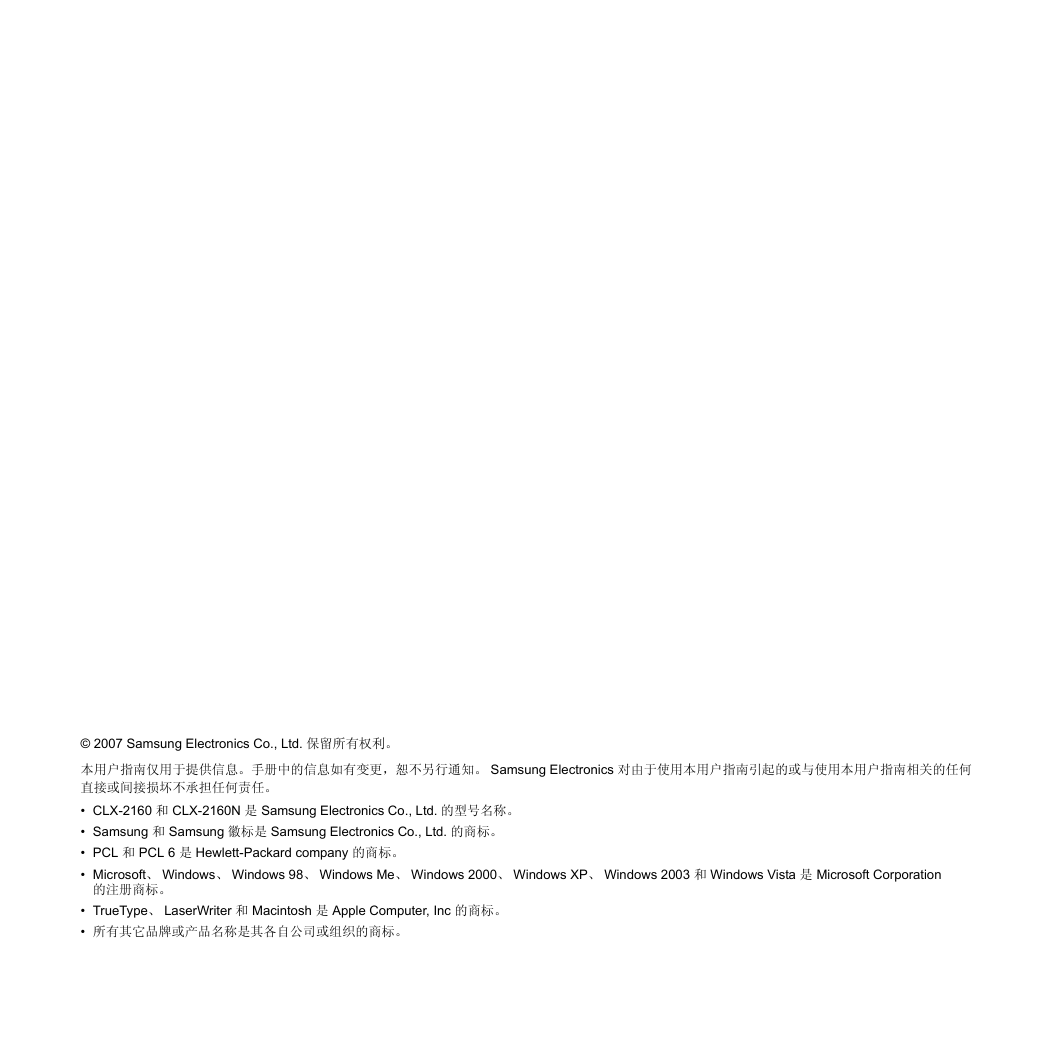
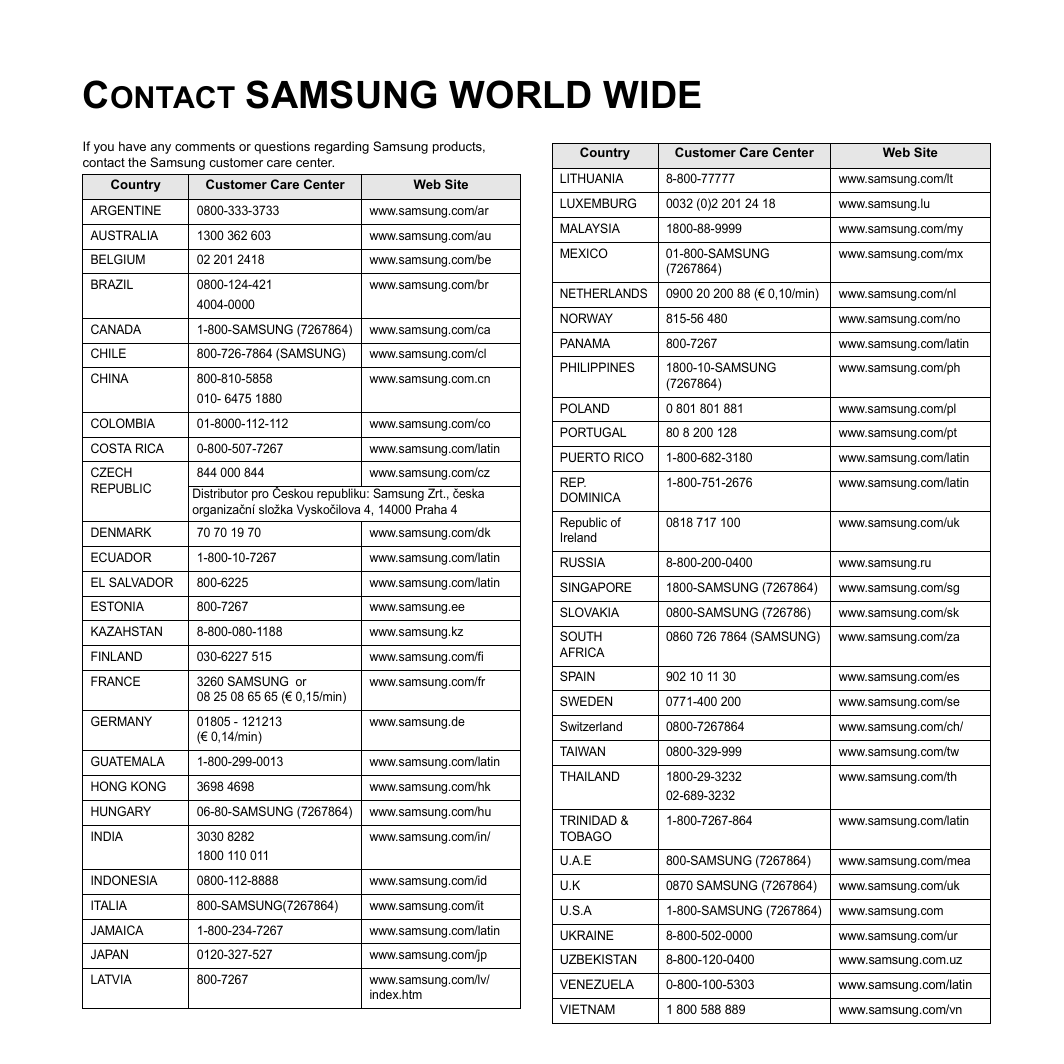
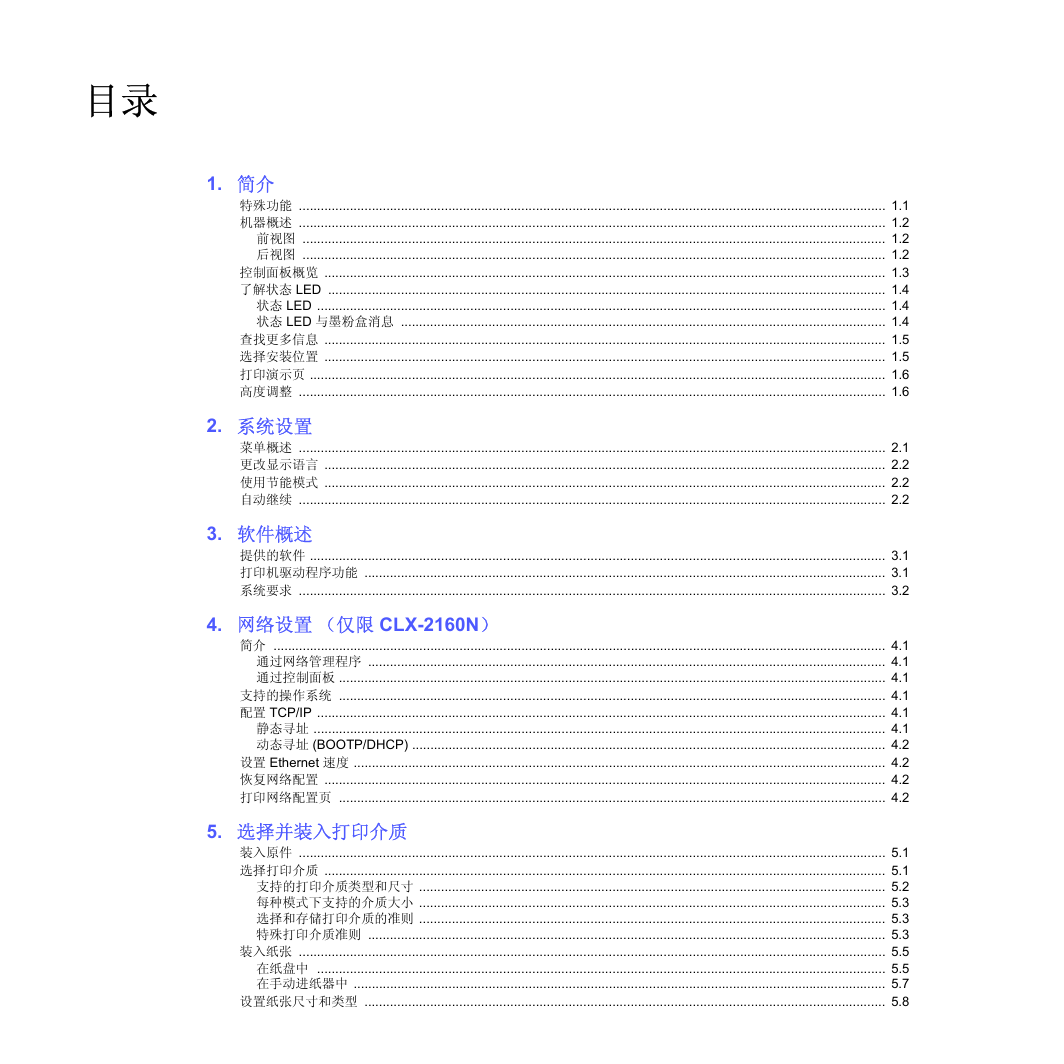
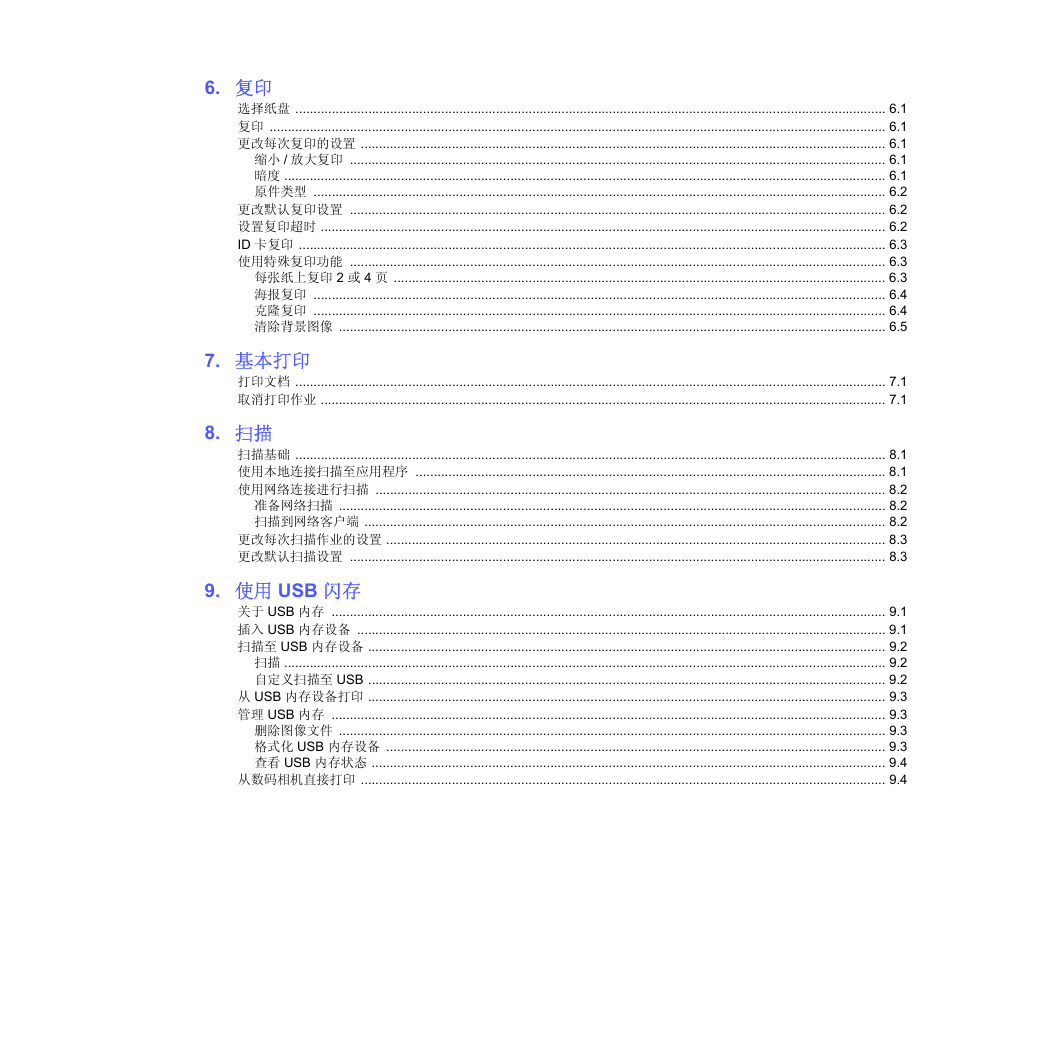
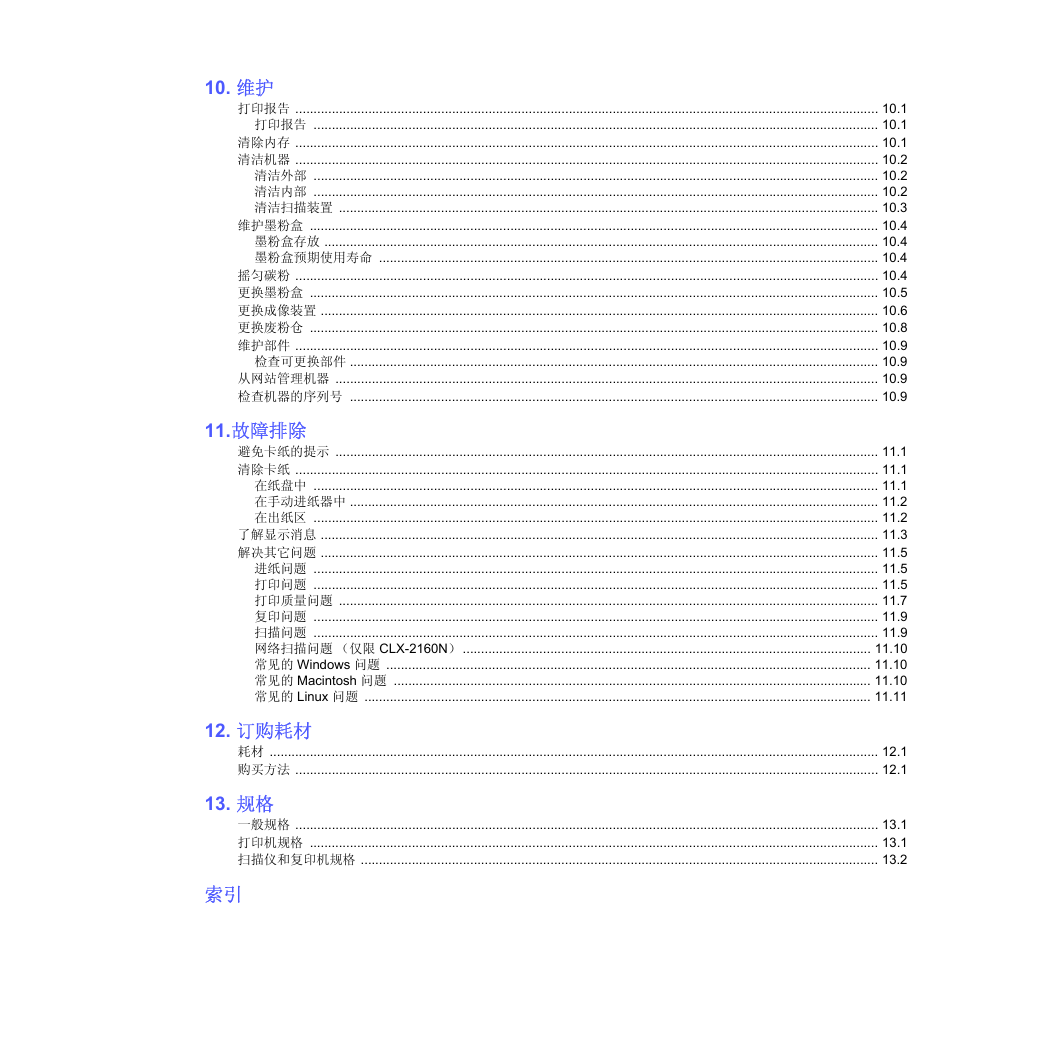
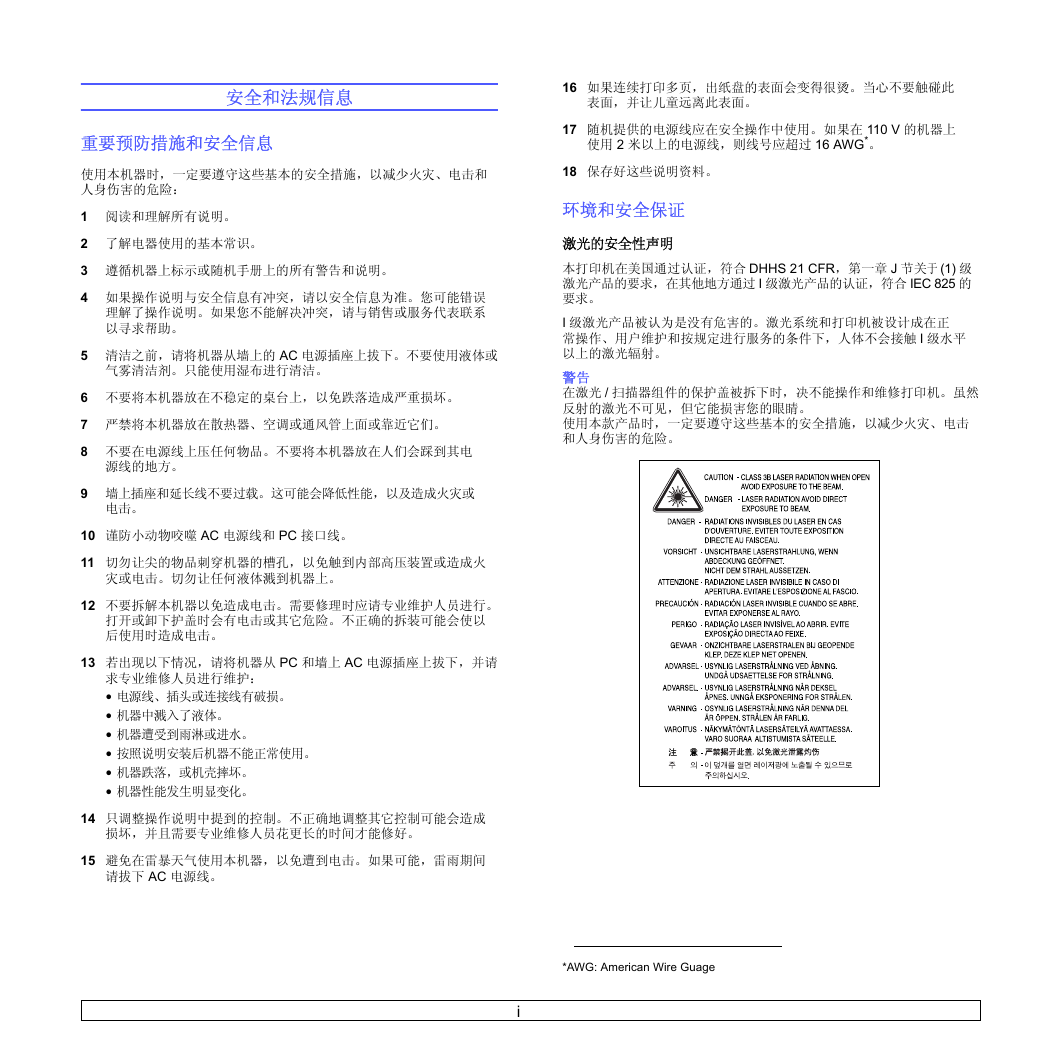


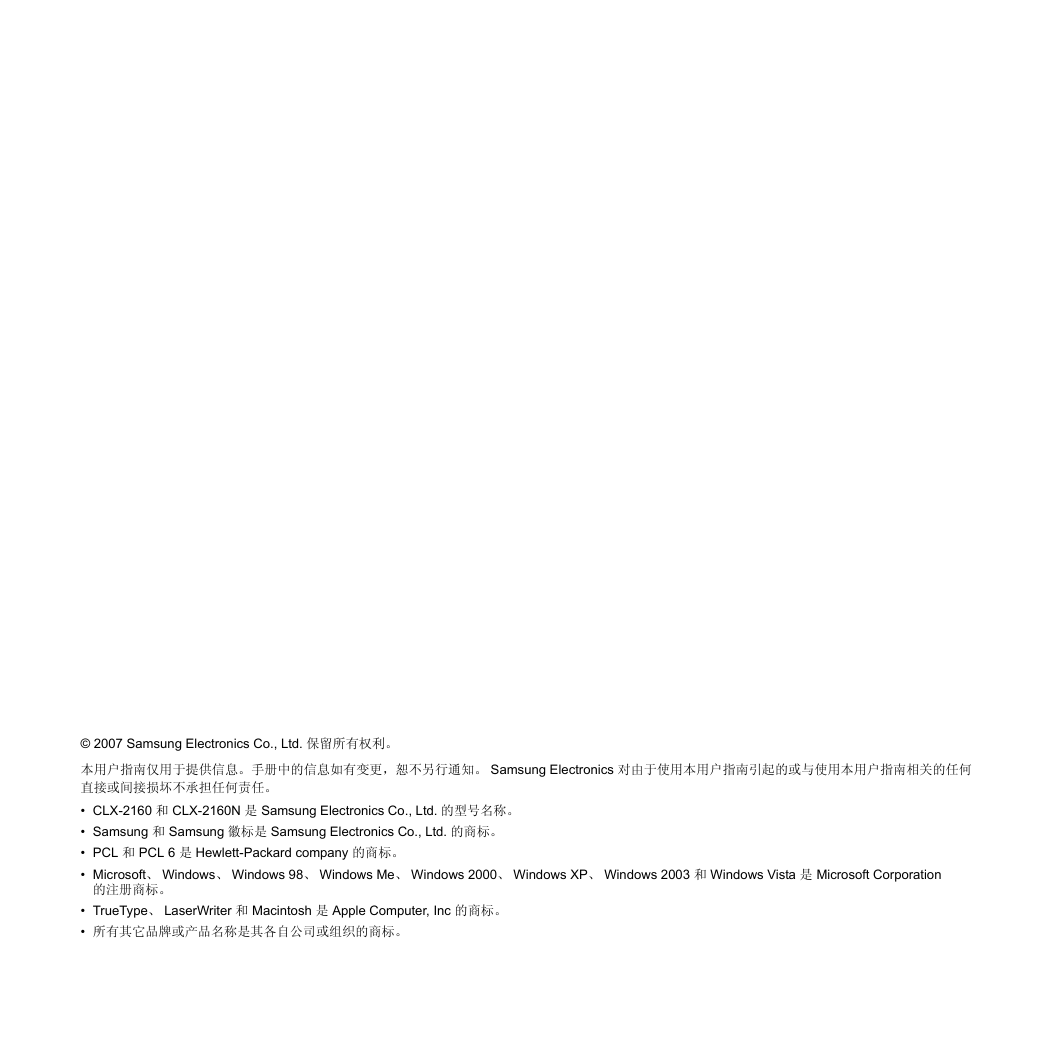
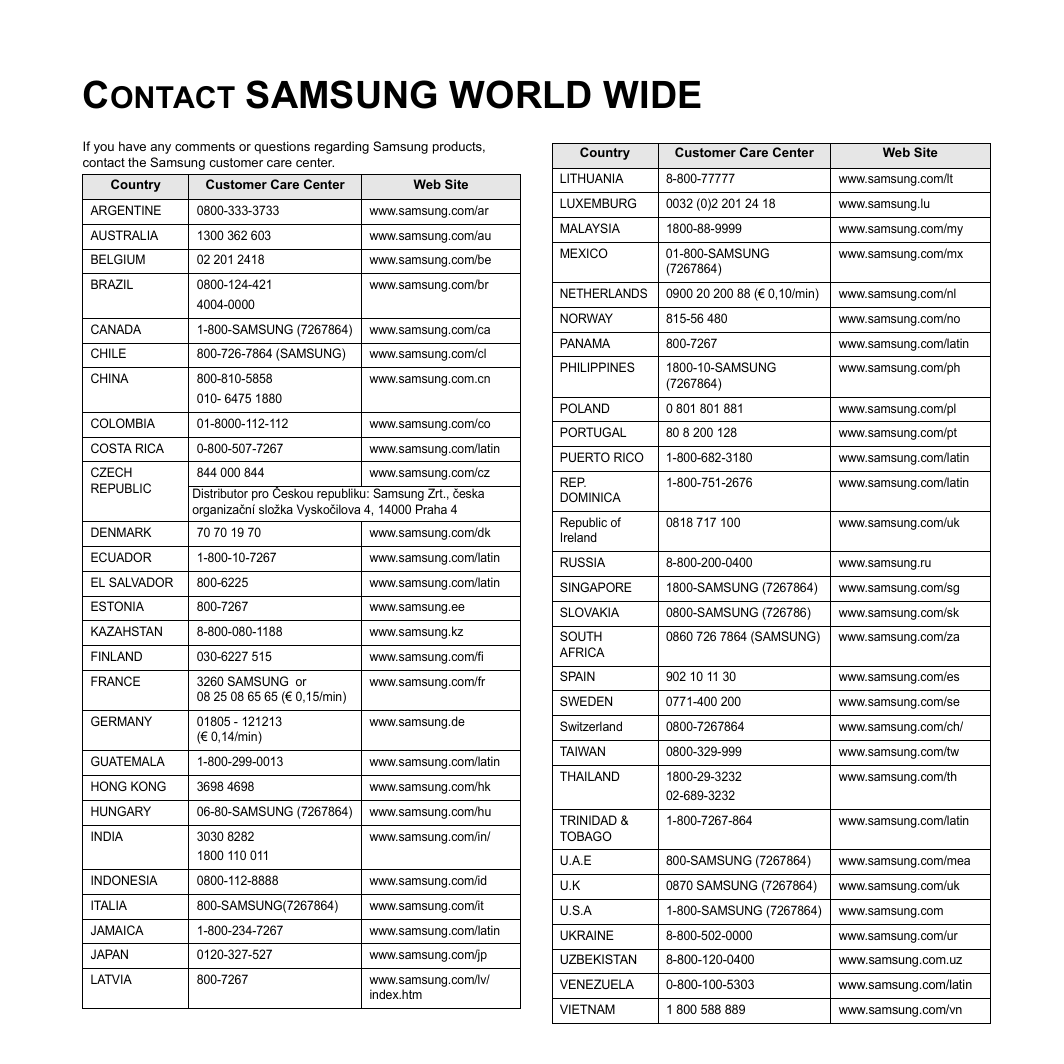
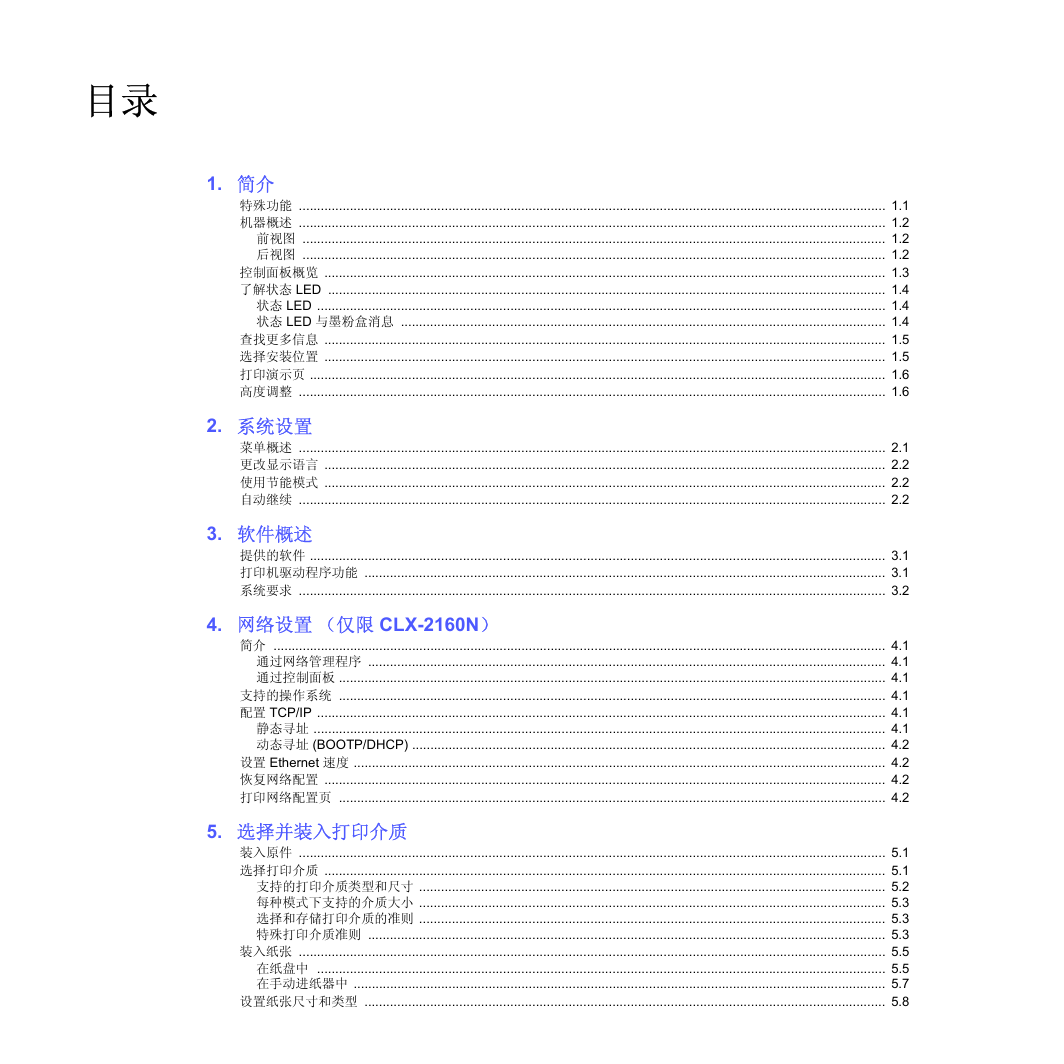
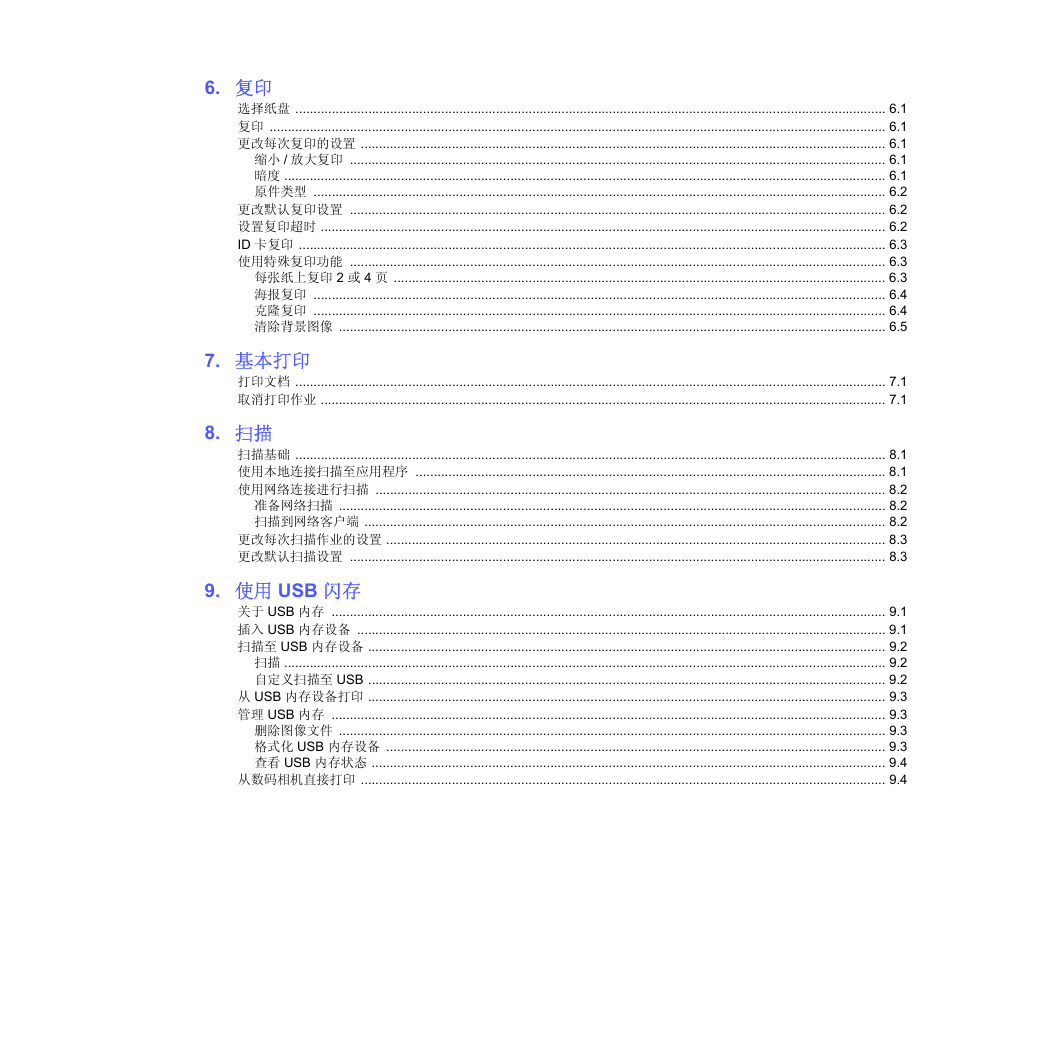
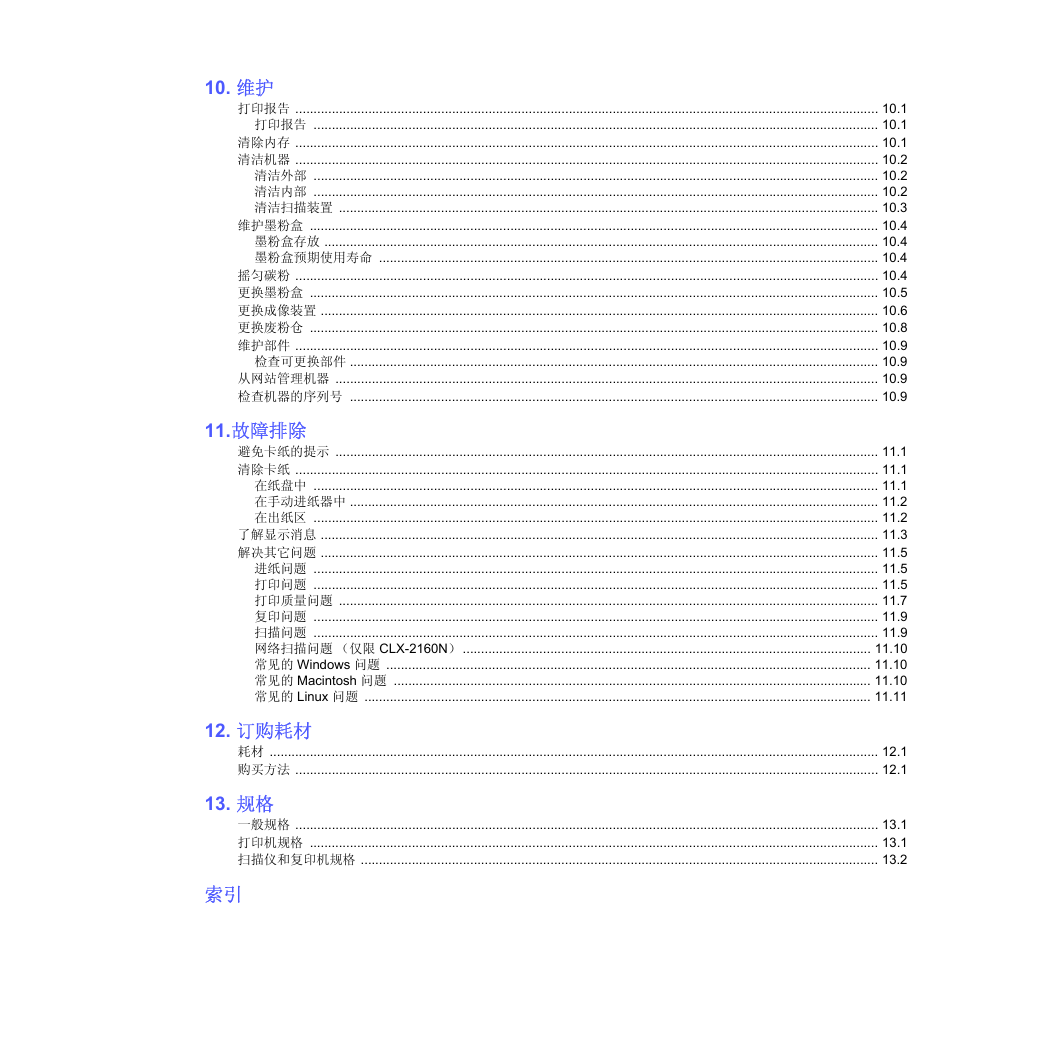
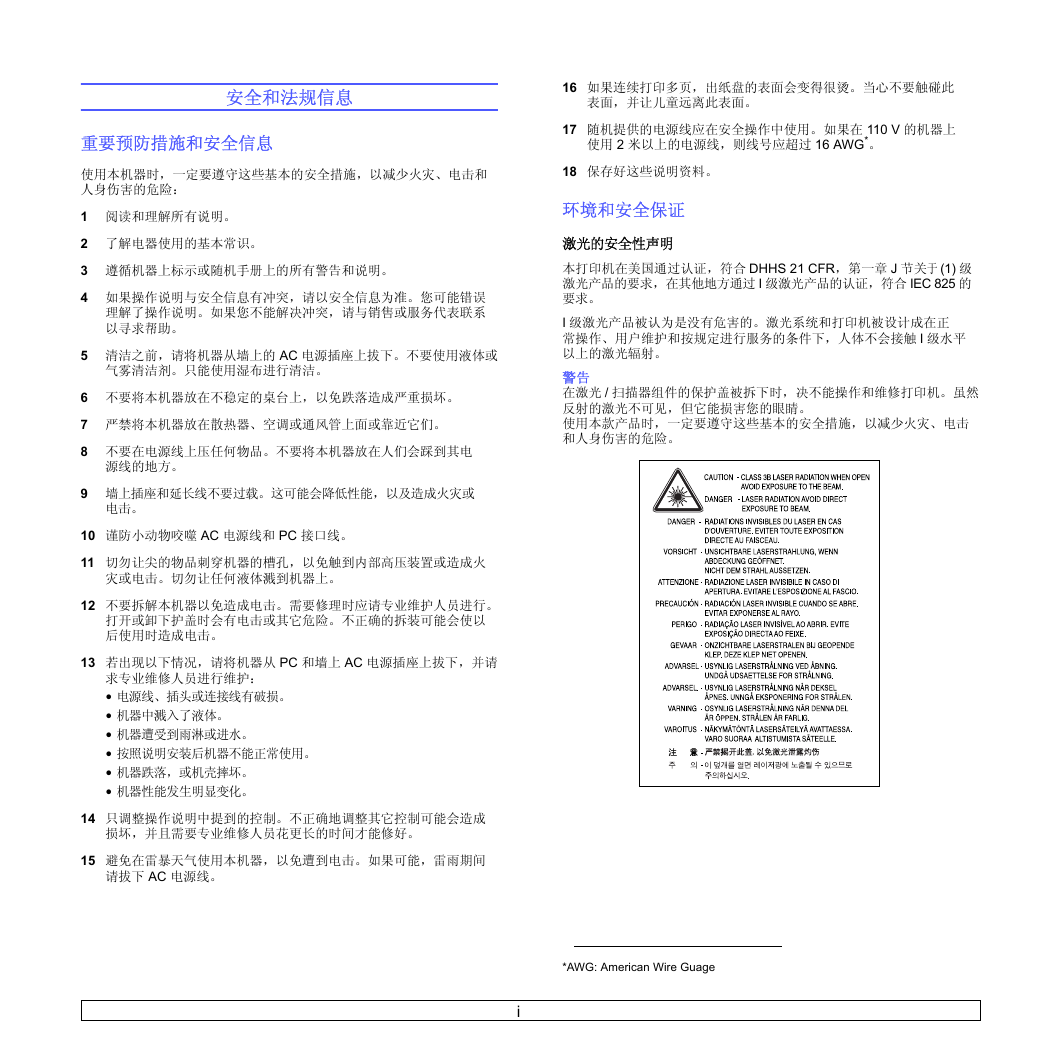

 2023年江西萍乡中考道德与法治真题及答案.doc
2023年江西萍乡中考道德与法治真题及答案.doc 2012年重庆南川中考生物真题及答案.doc
2012年重庆南川中考生物真题及答案.doc 2013年江西师范大学地理学综合及文艺理论基础考研真题.doc
2013年江西师范大学地理学综合及文艺理论基础考研真题.doc 2020年四川甘孜小升初语文真题及答案I卷.doc
2020年四川甘孜小升初语文真题及答案I卷.doc 2020年注册岩土工程师专业基础考试真题及答案.doc
2020年注册岩土工程师专业基础考试真题及答案.doc 2023-2024学年福建省厦门市九年级上学期数学月考试题及答案.doc
2023-2024学年福建省厦门市九年级上学期数学月考试题及答案.doc 2021-2022学年辽宁省沈阳市大东区九年级上学期语文期末试题及答案.doc
2021-2022学年辽宁省沈阳市大东区九年级上学期语文期末试题及答案.doc 2022-2023学年北京东城区初三第一学期物理期末试卷及答案.doc
2022-2023学年北京东城区初三第一学期物理期末试卷及答案.doc 2018上半年江西教师资格初中地理学科知识与教学能力真题及答案.doc
2018上半年江西教师资格初中地理学科知识与教学能力真题及答案.doc 2012年河北国家公务员申论考试真题及答案-省级.doc
2012年河北国家公务员申论考试真题及答案-省级.doc 2020-2021学年江苏省扬州市江都区邵樊片九年级上学期数学第一次质量检测试题及答案.doc
2020-2021学年江苏省扬州市江都区邵樊片九年级上学期数学第一次质量检测试题及答案.doc 2022下半年黑龙江教师资格证中学综合素质真题及答案.doc
2022下半年黑龙江教师资格证中学综合素质真题及答案.doc